win xp系统CAD如何运用坐标标注|CAD中运用坐标标注的方法
Windows XP是美国微软公司研发的基于X86、X64架构的PC和平板电脑使用的操作系统,于2001年8月24日发布RTM版本,并于2001年10月25日开始零售。其名字中“XP”的意思来自英文中的“体验(Experience)”。该系统是继Windows 2000及Windows ME之后的下一代Windows操作系统,也是微软首个面向消费者且使用Windows NT5.1架构的操作系统。
如果我们在CAD绘图中标注了很多数据的话,那么会大大影响图纸的美观,而使用坐标标注则是一个不错的选择,其可以使得图纸整洁,直观。那么,windowsxp系统CAD如何使用坐标标注呢?接下来,小编就为大家分享下具体操作方法。
推荐:xp64位纯净版系统下载
具体如下:
1、在桌面上双击CAD的快捷图标,打开CAD这款软件,进入CAD的操作界面,如图所示:
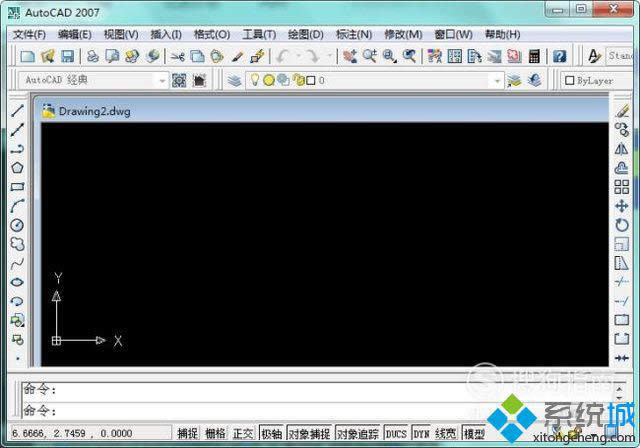
2、打开CAD软件后,在旁边利用画“矩形”工具在绘图区域画出一矩形。我们以矩形为例,在其上方进行坐标标注,如图所示:
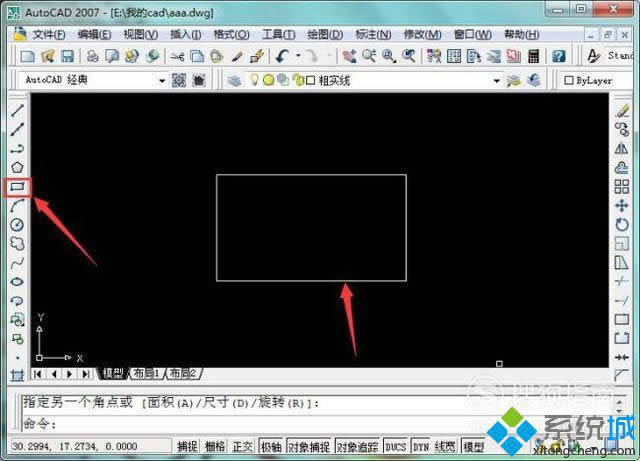
3、画出矩形图形后,在绘图区域上方找到“标注”选项,如图所示:
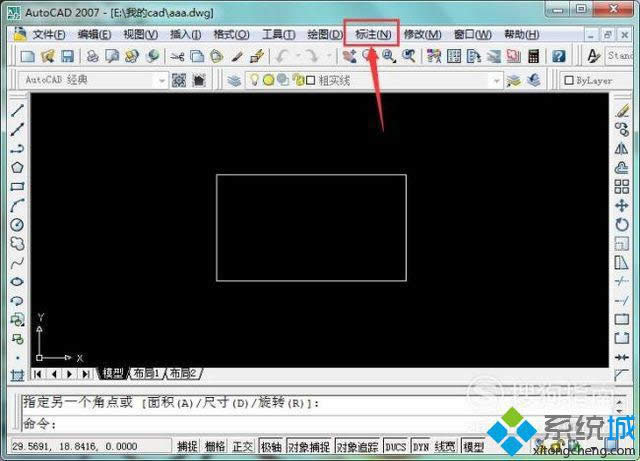
4、点击“标注 ”选项,在弹出的子菜单中找到“坐标”选项,来执行我们的“坐标”标注,如图所示;
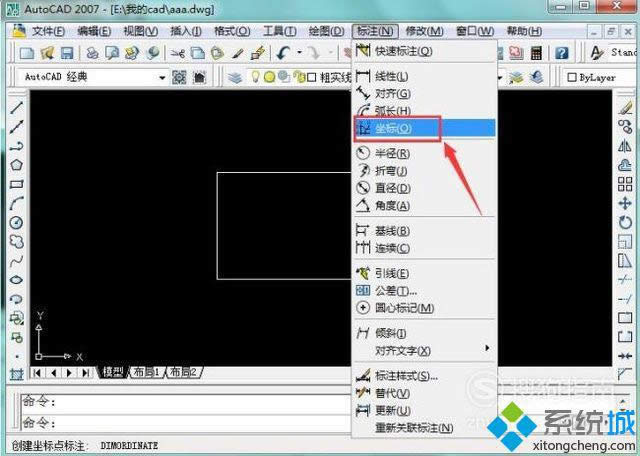
5、点击“坐标”选项,执行“坐标”标注命令。系统提示指定需要标注的点的坐标,这里以右上角端点为例说明,如图所示:
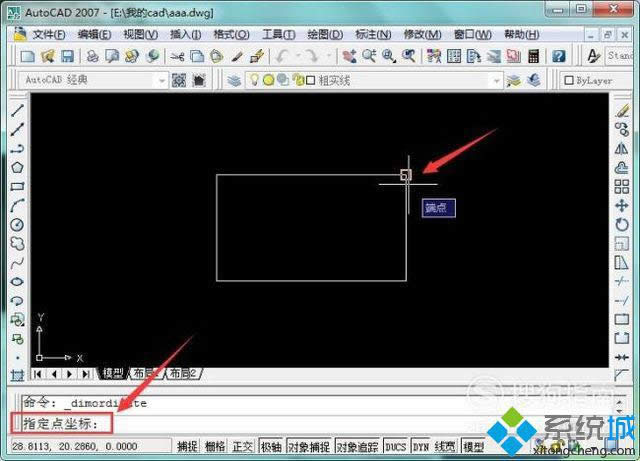
6、点击该端点后,系统提示“指定引线端点”。我们先沿水平方向移动鼠标光标到适当位置,确定X方向的位置坐标,如图所示;
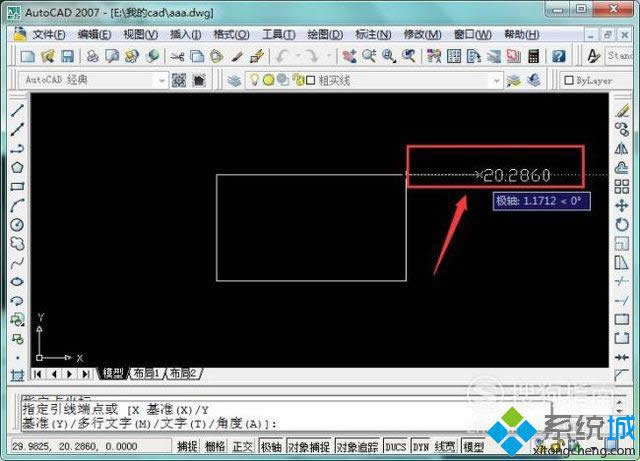
7、找到适当位置后,点击鼠标左键确定X方向位置坐标,X方向标注完成,如图所示:
8、执行完X方向位置坐标后,接下来我们标注Y轴方向的位置坐标。点击空格或者回车键继续执行“坐标”标注命令,仍以右上方端点为坐标点,如图所示:
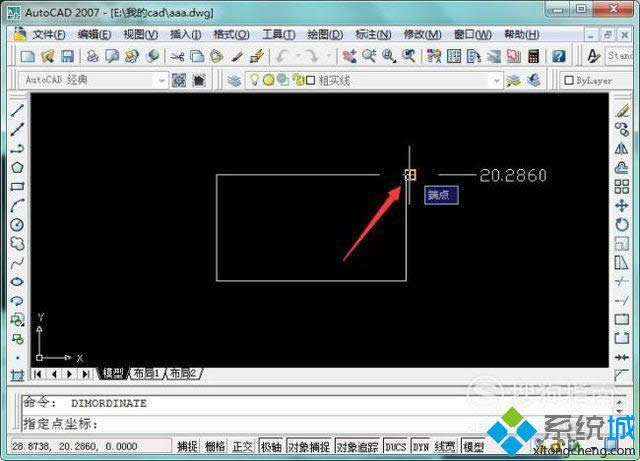
9、点击该点确认,沿Y轴方向移动鼠标光标到适当位置,点击鼠标左键确认位置。整个“坐标”标注操作完成。
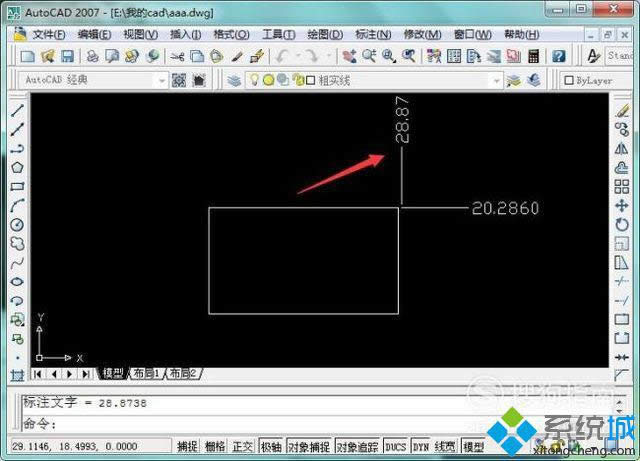
CAD中使用坐标标注的方法就为大家介绍到这里了。是不是非常简单呢?希望本教程能够帮助到所有有需要的朋友们!
Windows XP服役时间长达13年,产生的经济价值也较高。2014年4月8日,微软终止对该系统的技术支持,但在此之后仍在一些重大计算机安全事件中对该系统发布了补丁。
……